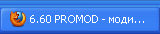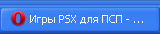| |
| Плагины для PS3 Плагины - процессы в автозагрузке |
 22.01.2018, 10:30
22.01.2018, 10:30
|
Сообщение: #1 (1126921)
|

Модель консоли: PS3 SS
Прошивка: HFW 4.91.2
Регистрация: 10.04.2016
Возраст: 50
Сообщений: 27,981
Вы сказали Спасибо: 10,331
Поблагодарили 14,921 раз(а) в 6,750 сообщениях
Сила репутации: 10Репутация: 14796
(репутация неоспорима)
|
 PS3XPAD - другие контроллеры на PS3 (Xbox и прочие)
PS3XPAD - другие контроллеры на PS3 (Xbox и прочие)
PS3XPAD v0.8 by OsirisX
Другие контроллеры на PS3 CFW/HEN
rem1.cssps3xpad.jpg
Теперь можно играть на PS3 джойстиком от Xbox360 и некоторые другие.
Для этого не нужны никакие адаптеры или переходники.
Понадобится только плагин PS3XPAD и любая CFW/HEN.
Скачать: 
Все поддерживаемые контроллеры: - Xbox S-type (untested)
- Xbox 360 (wired & wireless)
- Xbox One (wired)
- PS3 Controllers (wired & wireless)
- PS4 Controllers (wired & wireless)
Жестко запрограммированы только официальный контроллер Xbox 360 (VID: 0x45e PID: 0x028e), приемник Xbox 360 (0x45e, 0x0719) и контроллер Xbox One (0x45e, 0x02d1). Вам нужно будет отредактировать plugins/ps3xpad/xpad_devices.txt для других устройств ( настройки большинства моделей джойстиков). Примечание. Не все контроллеры Xbox сторонних производителей могут работать с этим плагином.
Более подробно о совместимости в файле Readme что лежит в архиве.
Установка:- Скопируйте из распакованного архива с предыдущей вкладки папку "plugins" в /dev_hdd0/.
У Вас должна получится директория /dev_hdd0/plugins/ps3xpad/ со следующими файлами внутри:- background.png
- font.png
- xpad_vsh.sprx
- xpad_game.sprx
- xpad_devices.txt
- xpad_remap.txt
- xpad_settings.txt
- Если у вас был установлен webMan с плагинами, то у вас уже должен лежать в корне /dev_hdd0/ текстовик boot_plugins.txt.
Скопируйте его копию на флешку и сделайте через webMan на исходнике Unlink, тем самым удалив исходник из /dev_hdd0/.
- Подключите флешку к компьютеру и вставьте в boot_plugins.txt в первую строку путь к плагину: /dev_hdd0/plugins/ps3xpad/xpad_vsh.sprx, а остальные строчки удалите. Не забудьте сохранить файл.
- Подключите флешку к PS3 и скопируйте boot_plugins.txt в корень /dev_hdd0/.
- Произведите снова установку webMan с плагинами из инсталлятора. Таким образом webMan допишет свои плагины в boot_plugins.txt в конец.
- Жестко запрограммированы только официальный контроллер Xbox 360 (VID: 0x45e PID: 0x028e), приемник Xbox 360 (0x45e, 0x0719) и контроллер Xbox One (0x45e, 0x02d1). Вам нужно будет отредактировать plugins/ps3xpad/xpad_devices.txt для других устройств (настройки большинства моделей джойстиков). Примечание. Не все контроллеры Xbox сторонних производителей могут работать с этим плагином.
Более подробно о совместимости в файле Readme что лежит в архиве.
- Перезагрузите консоль, чтобы плагин заработал. При подключении Xbox геймпада, вы должны увидеть сообщение "XPAD Loaded (VSH)".
Если на HEN произошло зависание, то попробуйте отключить интернет-соединение.
- Запустите игру и дождитесь пока она полностью загрузится.
- Нажмите одновременно
 + + + + . Должно появится сообщение "XPAD Loaded (GAME)". . Должно появится сообщение "XPAD Loaded (GAME)".
- Через несколько секунд Xbox-овый геймпад переконнектится и начнёт работать.
* Если у Вас беспроводной контроллер с приёмником, при каждом запуске плагина необходимо его заново синхронизировать, для этого зажмите  +  +  , а затем кнопку XBOX.
Видео по настройке на английском
Чтобы подключить контроллер DUALSHOCK 4 по блютуз нужно:- Подключить контроллер через USB
- Нажать (
 + + + + ) и открыть VSH menu ) и открыть VSH menu
- Зайти в меню bluetooth options
- Выбрать "Set DS4 internal BT address"
- Теперь можно отключить провод от геймпада и подключиться по блютусу
Кроме того с плагином можно использовать множество неоригинальных геймпадов - нужно лишь прописать их PID/VID в файле xpad_devices.txt ( настройки большинства моделей джойстиков)
Как узнать VID и PID USB устройства (краткая инструкция)
Для начала несколько строчек теории:
VID – это Vendor Identifier (идентификатор производителя)
PID – это Product Identifier (идентификатор продукта, то есть конкретной модели устройства)
Как же узнать VID и PID USB устройства? Определить VID и PID можно через специальные утилиты, но можно обойтись и без них. Достаточно лишь:
1. Открыть «Диспетчер устройств».
2. Найти USB устройство, VID и PID которого вы собираетесь определить.
3. После клика правой кнопкой, выбрать пункт «Свойства» (рис.1)
Диспетчер устройств.jpg
4. В появившемся окошке перейти на вкладку «Сведения» и при необходимости выбрать из выпадающего списка строку «Код экземпляра устройства» (рис.2)
Код экземпляра устройства.jpg
Как видите, узнать VID и PID USB устройства совсем несложно, но важно учесть, что некоторые производители, экономя на регистрации собственных VID и PID, могут указать их произвольно!
Таким образом, может оказаться, что внутри USB флешки стоит совсем не тот USB контроллер и соответственно утилита для работы с ним может потребоваться другая.
(  +  +  ) Открыть меню VSH / GAME
(  +  +  ) Сделать снимок экрана (Работает только в XMB, если загружен плагин VSH, или в игре, если загружен плагин игры)
(  +  +  ) Сохранить текущие настройки XPAD
(  +  +  ) Включить режим совместимости
(  +  +  ) Отключает беспроводной контроллер Xbox 360 от приемника. Позволяет повторно синхронизировать беспроводные контроллеры
(  +  +  ) Включить / отключить переназначение кнопок
(  +  +  ) Отключить светодиодный индикатор контроллера
(  +  +  ) Уменьшить задержку ответа контроллера
(  +  +  ) Увеличить задержку ответа контроллера
(  +  +  ) Переключает плагин XPAD из режима VSH в режим GAME.
(  +  +  ) выгружает плагин XPAD
Файл для ремапа находится в .\plugins\ps3xpad\xpad_remap.txt
Настройка кнопки переназначения- Нажмите
 + + + +  , чтобы включить / отключить переназначение , чтобы включить / отключить переназначение
- Вам нужно будет перезапустить плагин xpad, чтобы изменения вступили в силу
- Вы можете сопоставить только одну кнопку с одной другой кнопкой (у вас не может быть R1 = L1, R2 = L1)
- Оставьте поле пустым, чтобы не изпользовать переназначение.
- Можно использовать максимум 10 различных настроек переназначения.
- Заголовки настроек переназначения (например, [REMAP_SETTING_1]) могут быть изменены. (например, [GAME_TITLE_REMAP])
Синтаксис: Нажатая кнопка = кнопка сопоставлена
Пример замены R1 и R2:
Датчики могут быть сопоставлены только с аналоговыми джойстиками. Пример сопоставления шестиосевых датчиков с правым и левым аналоговыми джойстиками:
ANALOG_LEFT_X = SENSOR_X
ANALOG_LEFT_Y = SENSOR_Y
ANALOG_RIGHT_X = SENSOR_Z
ANALOG_RIGHT_Y = SENSOR_G
Я рекомендую использовать нативный режим только опытным пользователям и если вы хотите подключить контроллер без проводов и не иметь BT-адаптера.
Этот режим также эмулирует чувствительность к давлению, и поэтому игры, которые не работают с контроллерами DS4, должны работать в этом режиме.
Требования для использования этого режима - вам нужен CFW с ядром DEX, а игровые Eboots должны быть преобразованы в дебаг.
Вот краткое руководство по подключению контроллера DualShock 4 и игре с ним:
1. Измените xpad_settings.txt и измените «XPAD_MODE = 0» на «XPAD_MODE = 1»
2. Запустите PS3 с загруженным плагином XPAD.
3. Подключите контроллер DS4 к PS3 без проводов, как обычно.
4. В PS3 XMB перейдите в «Настройки», прокрутите вниз до «Настройки аксессуаров», выберите «Переназначить контроллеры» и установите контроллер на порт 7.
5. Запустите игру и подождите, пока она полностью не загрузится.
6. Нажмите (  +  +  ), чтобы загрузить плагин в игровой процесс.
7. Теперь вы сможете играть в свою игру с возможностью переназначения и эмулированной чувствительности к давлению.
В версии 0.8 добавлено VSH меню, поддержка DS4 по блютуз (требуется USB BT адаптер), совместимость с играми GTAV и RDR.
Изменения в этом выпуске включают:
- исправлены проблемы переназначения, когда контроллер казался неисправным, когда он был включен
- добавлен режим пользовательских и встроенных драйверов
- добавлено меню VSH/In-Game
- добавлена поддержка беспроводной DS3/DS4 (требуется USB-адаптер BT)
- добавлены режимы совместимости с играми (исправления GTAV и RDR)
- добавлено несколько настроек переназначения
- добавлен пользовательский настраиваемый файл настроек (xpad_settings.txt)
- добавлена настраиваемая пользователем контрольная задержка, которая устанавливает время отклика контроллера
- добавлено автоматическое обнаружение игры и присоединение к игровому процессу
- добавлена опция отключения/сброса всех портов
- добавлена опция скриншота
Последний раз редактировалось ErikPshat; 31.03.2025 в 03:24.
|
|
|



|
|
Эти 14 пользователя(ей) сказали Спасибо in1975 за это полезное сообщение:
|
AlexKost (14.10.2023),
Ang3l42 (17.03.2020),
anjmot7 (03.04.2022),
ARTMEN57 (27.08.2021),
dmityr (22.10.2019),
ErikPshat (14.09.2019),
Haka4 (03.11.2020),
Parebuh888 (11.05.2020),
pavlik (14.04.2020),
rasco (24.09.2020),
rogozzz (25.06.2022),
Suhrob (12.11.2018),
vash (22.01.2018),
VeryHard (25.08.2019)
|
|
Здесь присутствуют: 1 (пользователей: 0 , гостей: 1)
|
|
|
 Ваши права в разделе
Ваши права в разделе
|
Вы не можете создавать новые темы
Вы не можете отвечать в темах
Вы не можете прикреплять вложения
Вы не можете редактировать свои сообщения
HTML код Выкл.
|
|
|
Текущее время: 06:50. Часовой пояс GMT +3.
Powered by vBulletin® Version 3.8.7 Copyright ©2000 - 2025, vBulletin Solutions, Inc. Перевод: zCarot

PSPx Forum - Сообщество фанатов игровых консолей.
|
|
|













 +
+ +
+ . Должно появится сообщение "XPAD Loaded (GAME)".
. Должно появится сообщение "XPAD Loaded (GAME)". , а затем кнопку XBOX.
, а затем кнопку XBOX.
 ) и открыть VSH menu
) и открыть VSH menu и перейдя в Настройки контроллера.
и перейдя в Настройки контроллера. ).
). ) Сделать снимок экрана (Работает только в XMB, если загружен плагин VSH, или в игре, если загружен плагин игры)
) Сделать снимок экрана (Работает только в XMB, если загружен плагин VSH, или в игре, если загружен плагин игры) ) Сохранить текущие настройки XPAD
) Сохранить текущие настройки XPAD ) Включить / отключить переназначение кнопок
) Включить / отключить переназначение кнопок ) Отключить светодиодный индикатор контроллера
) Отключить светодиодный индикатор контроллера ) Уменьшить задержку ответа контроллера
) Уменьшить задержку ответа контроллера ) Увеличить задержку ответа контроллера
) Увеличить задержку ответа контроллера ) выгружает плагин XPAD
) выгружает плагин XPAD


 (14)
(14)







 Древовидный вид
Древовидный вид
![C чего начать? ⇒ ⇒ ⇒ [ЧАВО] - ответы на ЧАсто задаваемые ВОпросы C чего начать? ⇒ ⇒ ⇒ [ЧАВО] - ответы на ЧАсто задаваемые ВОпросы](../forum/images/panel_start.png)